В играх Roblox обычно есть звуковые эффекты и музыка, которые погружают вас в уникальные виртуальные миры. Будь то футуристические звуки научно-фантастического приключения или восхитительные мелодии веселого платформера, звук играет важную роль. Но что, если вы начнете играть в игру Roblox на своем компьютере с Windows 10 или 11, а звука нет?
Звук во время игр Roblox не только обеспечивает обратную связь и подсказки, но также облегчает общение с другими игроками. Если вы не можете наслаждаться Roblox из-за отсутствия звука, вот несколько советов, которые помогут.
1. Проверьте уровень громкости и аудиоустройство по умолчанию в Windows
Для начала вам необходимо убедиться, что вы не отключили звук на своем компьютере или в приложении Roblox. Кроме того, если к вашему компьютеру подключено несколько аудиоустройств, убедитесь, что предпочитаемое аудиоустройство установлено в качестве параметра по умолчанию. Вот как вы можете это сделать.
Шаг 1. Щелкните правой кнопкой мыши значок динамика на панели задач и выберите «Открыть микшер громкости».
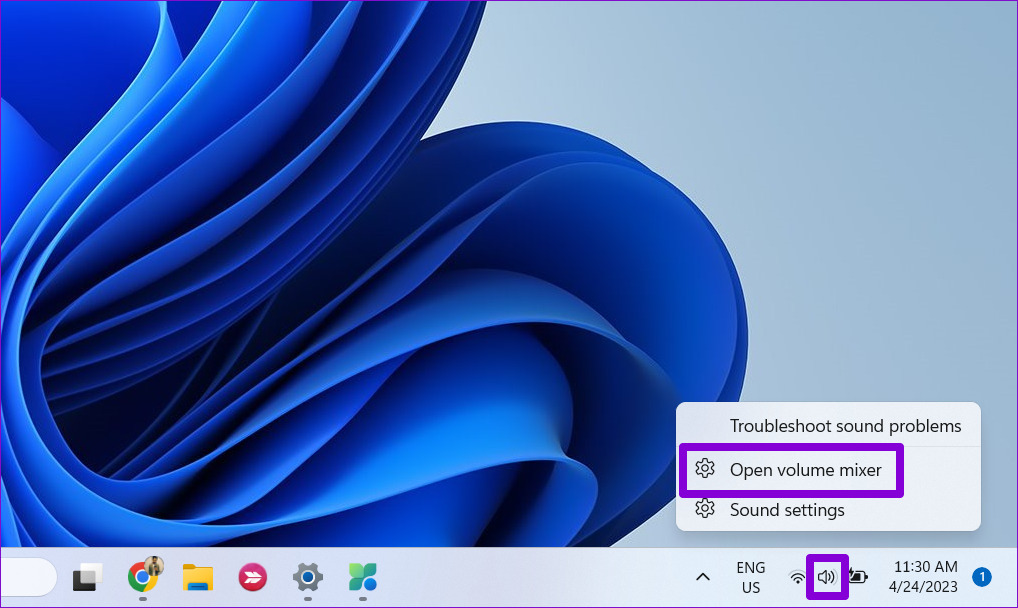
Шаг 2. В разделе «Система» переместите ползунок рядом с «Громкость» вправо.
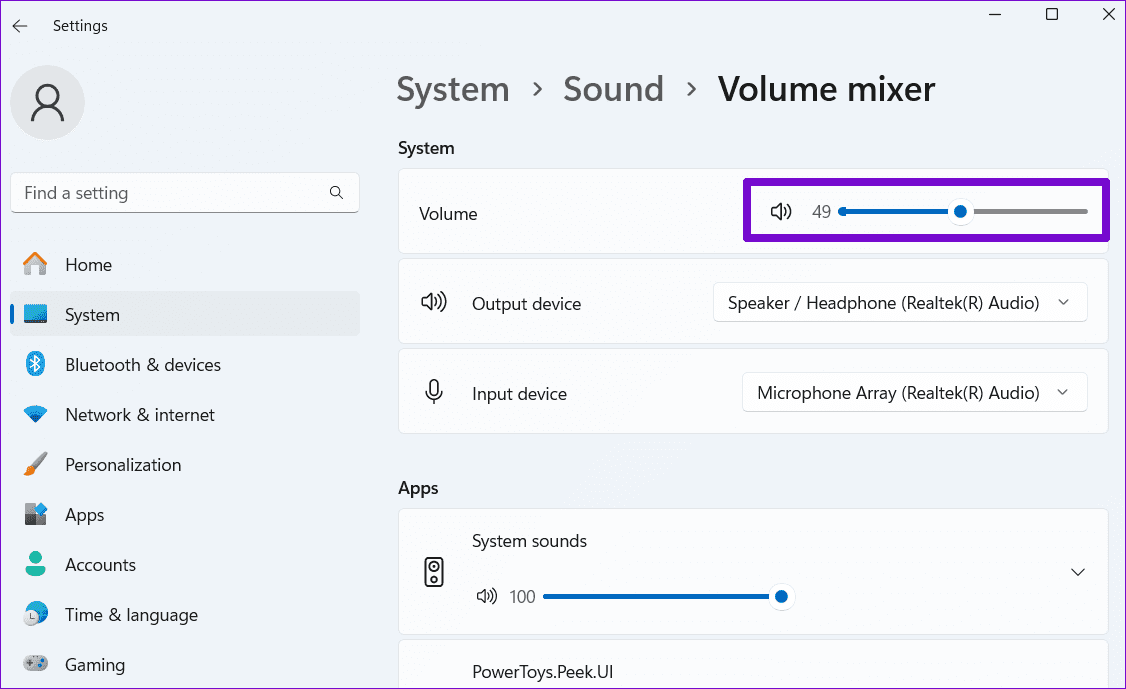
Шаг 3. Прокрутите вниз, чтобы отрегулировать громкость Roblox, и выберите предпочтительные устройства вывода и ввода с помощью раскрывающихся меню.
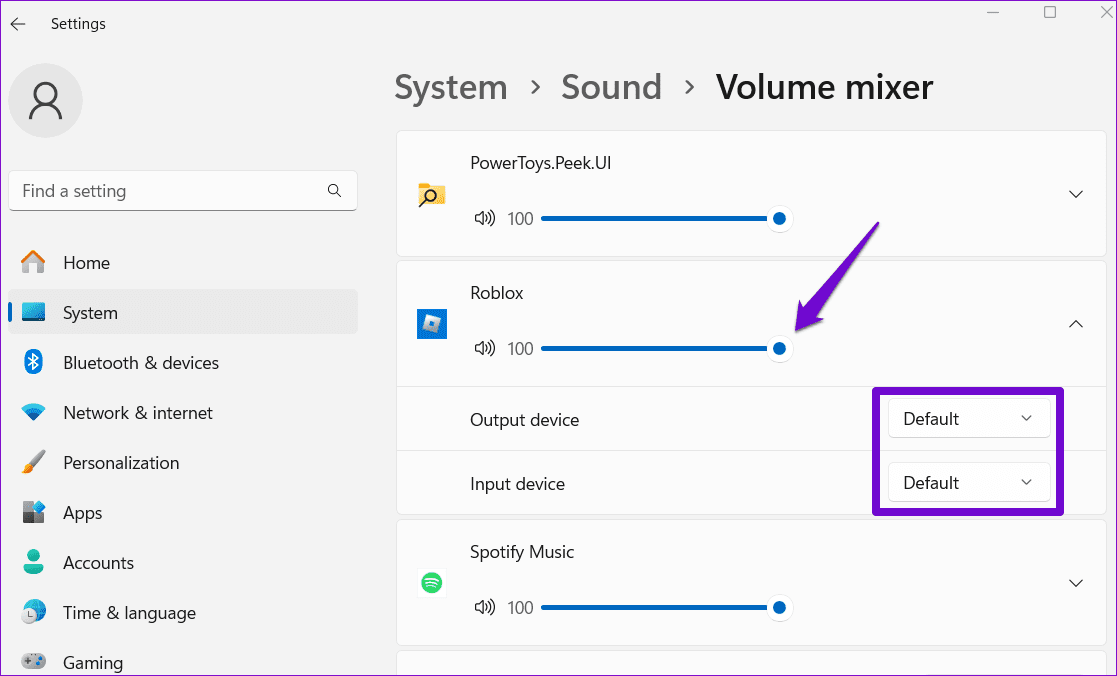
Вернитесь в Roblox и проверьте, работает ли звук.
2. Проверьте настройки звука в Roblox
Затем вам необходимо проверить настройки звука в вашей игре Roblox, чтобы убедиться, что звук оттуда не отключен. Вот как это проверить.
Шаг 1: Откройте игру Roblox. Нажмите значок Roblox в верхнем левом углу.
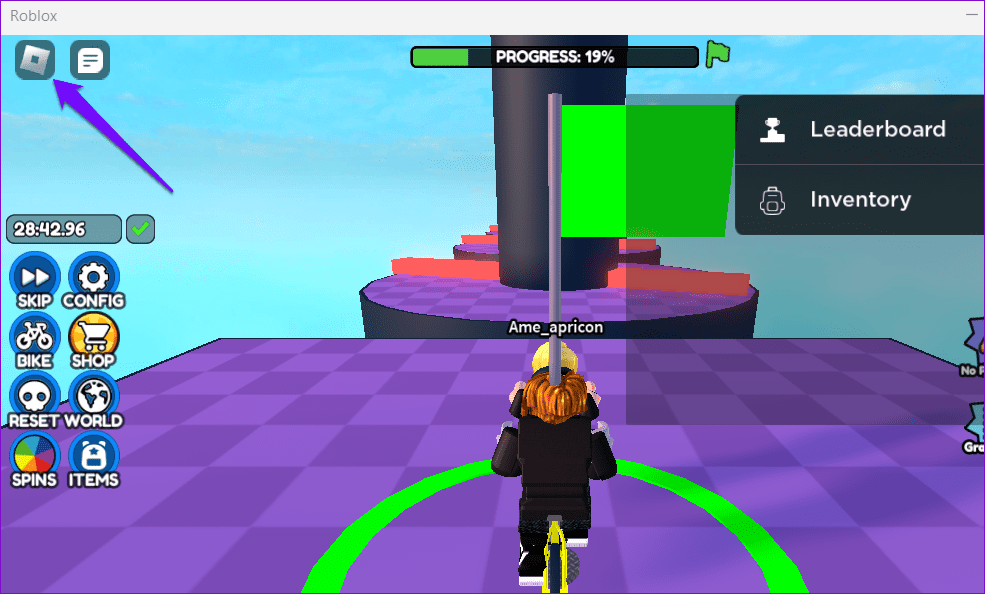
Шаг 2. Перейдите на вкладку «Настройки» и щелкните значок плюса рядом с надписью «Громкость», чтобы настроить уровень громкости вашей игры. Кроме того, выберите предпочитаемое аудиоустройство рядом с пунктом «Устройство вывода».
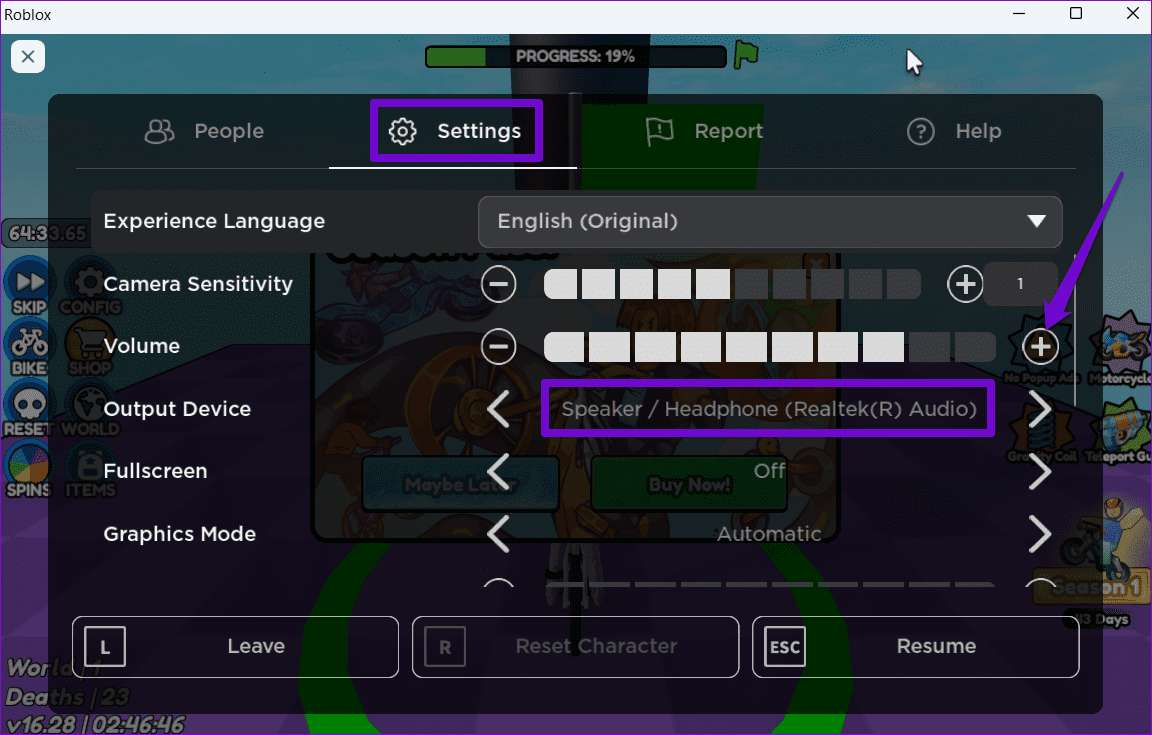
Шаг 3. Нажмите Esc, чтобы вернуться в игру и проверить, работает ли звук.
3. Закройте Roblox и откройте его снова
Если вы ничего не слышите в Roblox даже после настройки параметров звука, вы можете полностью закрыть его и снова открыть. Это даст Roblox и его процессам новый старт, решая любые временные проблемы.
Нажмите сочетание клавиш Ctrl+Shift+Esc, чтобы открыть диспетчер задач. На вкладке «Процессы» выберите Roblox и нажмите кнопку «Завершить задачу».
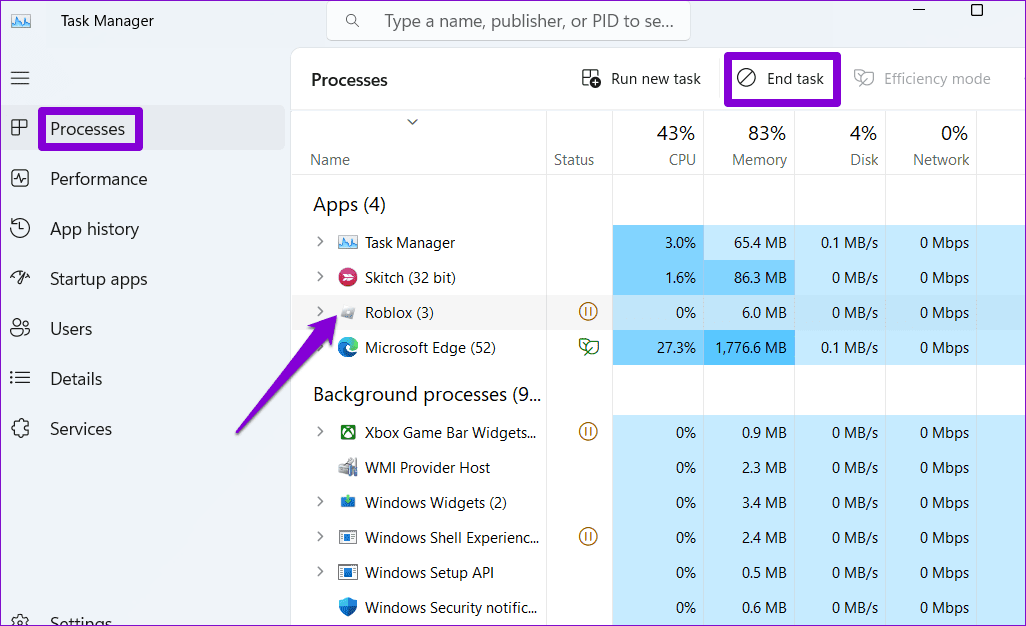
Попробуйте открыть Roblox и посмотрите, работает ли он должным образом.
4. Попробуйте еще одну игру Roblox
Проблема отсутствия звука в Roblox может быть ограничена конкретной игрой, в которую вы играете. Это могло быть связано с ошибкой или разработчик не включил в игру звук или музыку. Попробуйте поиграть в другие игры Roblox и проверьте, не во всех ли из них работает звук.
5. Запустите средство устранения неполадок со звуком
Встроенное средство устранения неполадок со звуком в Windows может сканировать вашу систему на наличие распространенных проблем со звуком и автоматически их устранять. Попробуйте запустить этот инструмент и посмотрите, заставит ли Roblox воспроизводить звук, как раньше.
Шаг 1. Нажмите значок поиска на панели задач, введите параметры устранения неполадок и выберите первый появившийся результат.
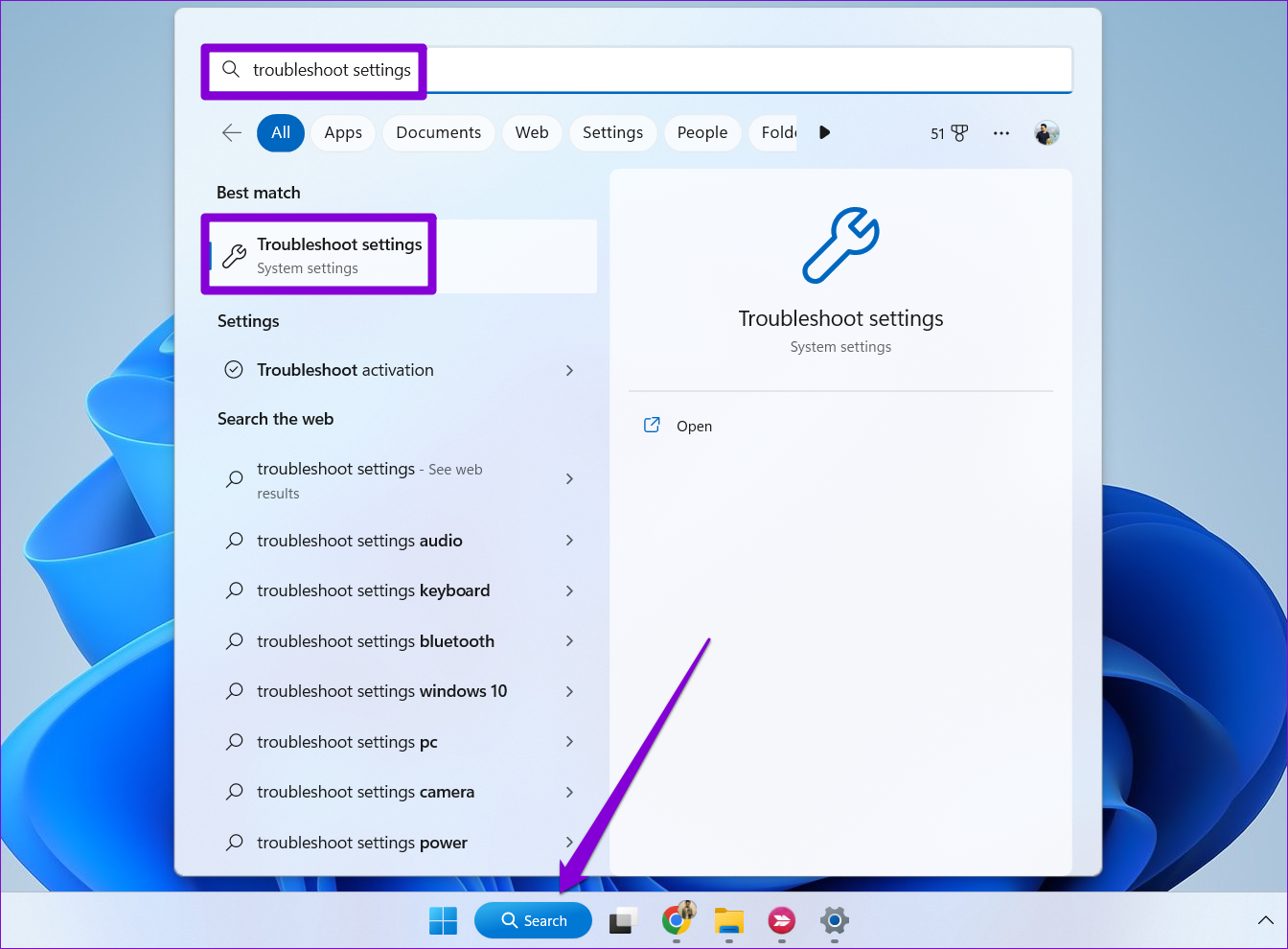
Шаг 2. Перейдите в раздел «Другие средства устранения неполадок».
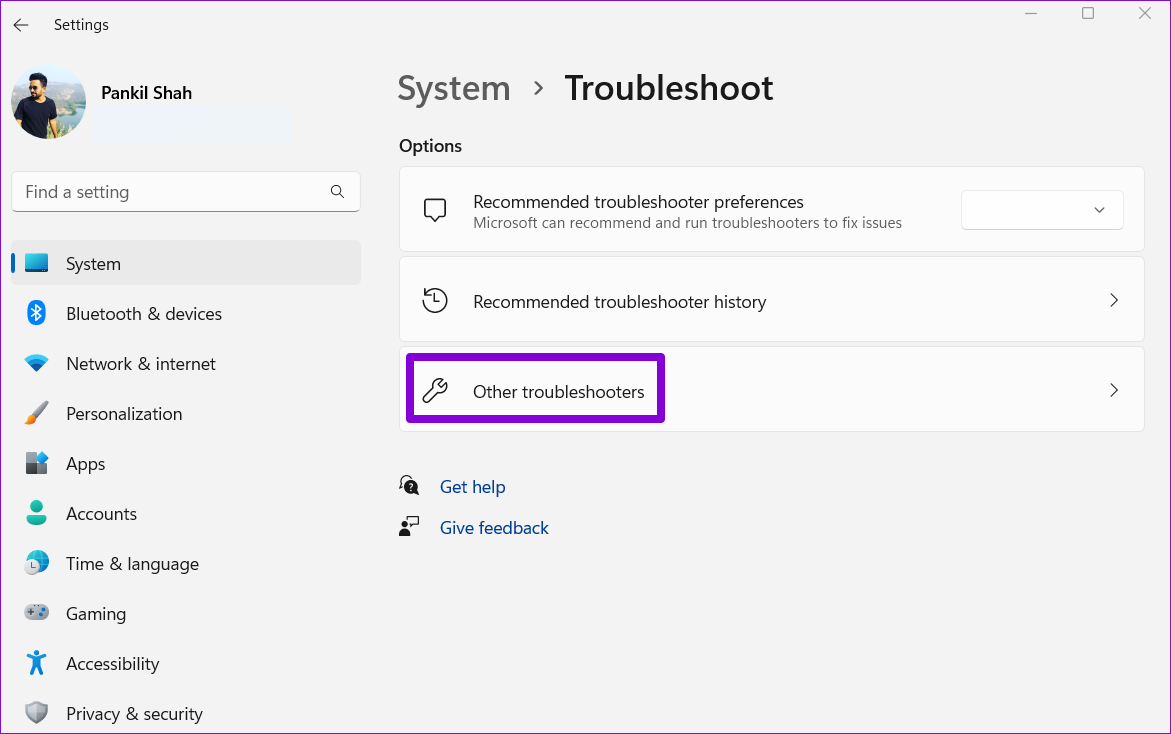
Шаг 3. Нажмите кнопку «Выполнить» рядом с пунктом «Воспроизведение аудио» и следуйте инструкциям на экране, чтобы завершить процесс устранения неполадок.
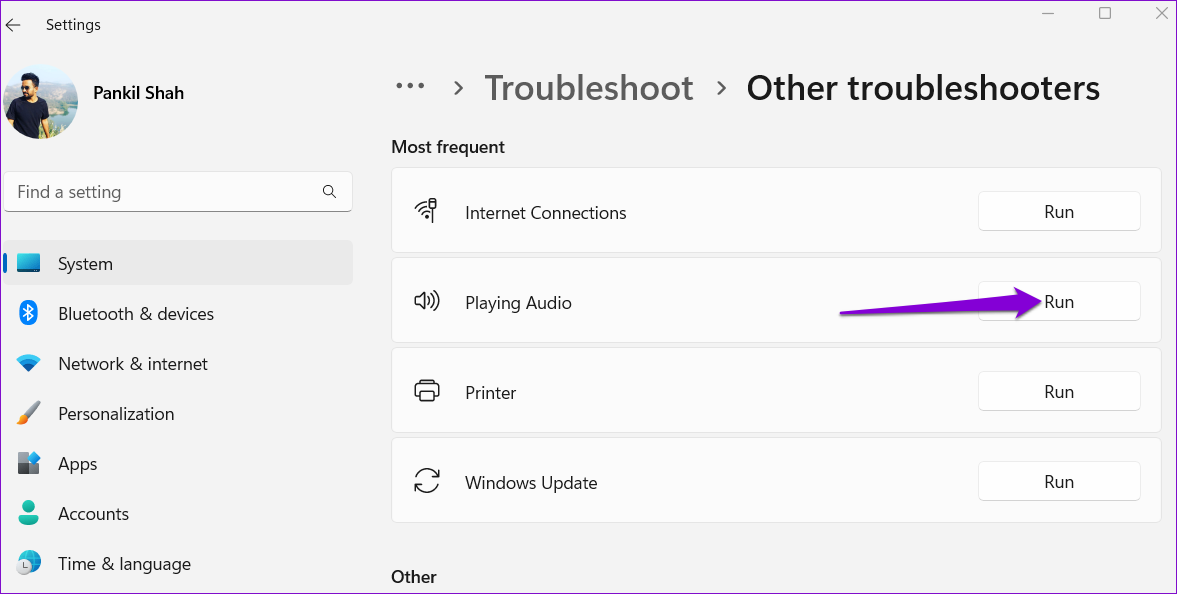
6. Обновите аудиодрайверы
Roblox показывает ошибку «Нет звукового драйвера» на вашем ПК с Windows? Это может произойти, если аудиодрайверы на вашем компьютере устарели или содержат ошибки. Чтобы это исправить, вы можете попробовать обновить проблемные драйверы, выполнив следующие действия:
Шаг 1. Нажмите сочетание клавиш Windows+S, чтобы получить доступ к меню поиска. Введите диспетчер устройств и выберите первый появившийся результат.
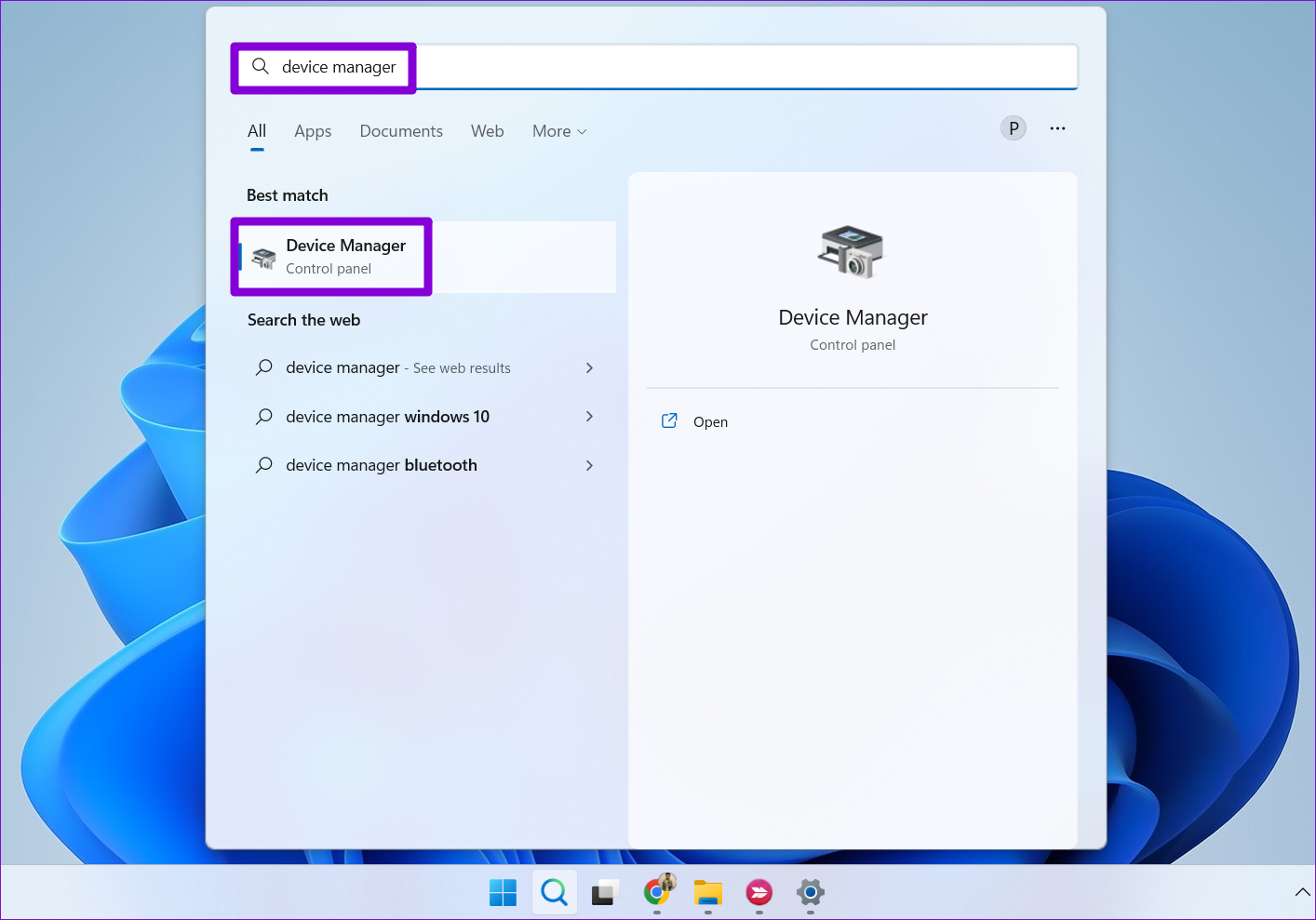
Шаг 2. Найдите и разверните раздел «Звуковые, видео и игровые контроллеры». Затем щелкните правой кнопкой мыши аудиоустройство и выберите «Обновить драйвер» из списка.
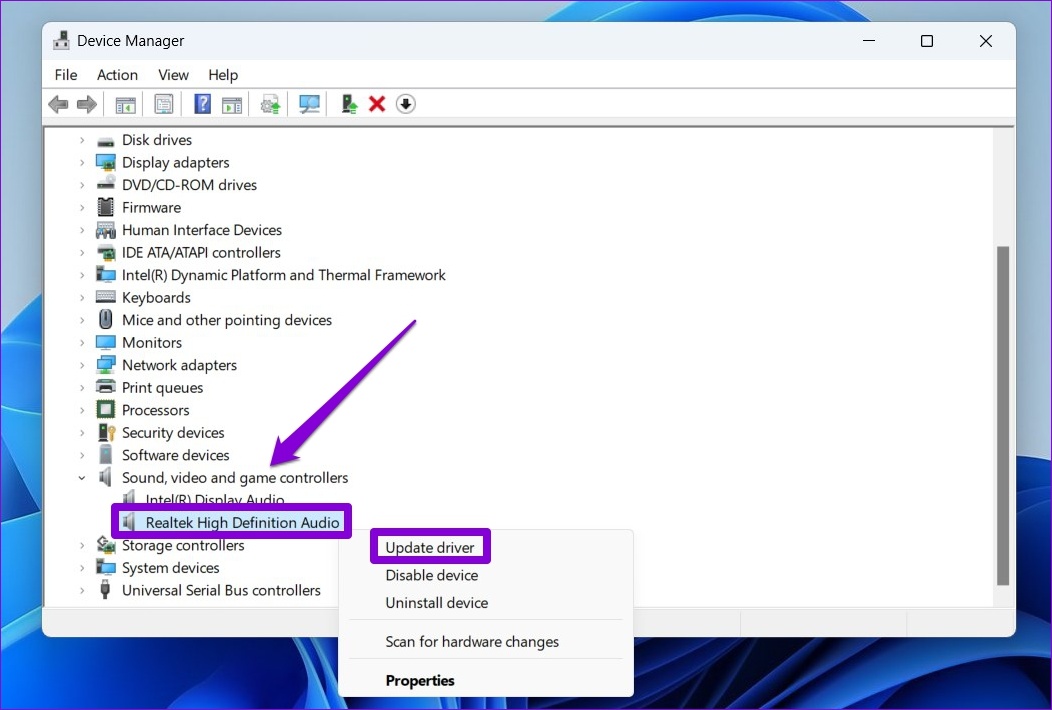
Следуйте инструкциям на экране, чтобы завершить обновление драйвера. После этого перезагрузите компьютер и попробуйте снова сыграть в Roblox.
7. Обновите Роблокс
Если Roblox не воспроизводит звук даже после применения приведенных выше советов, вы можете обновить его в крайнем случае. Обновления Roblox часто приносят исправления ошибок и улучшения производительности, а также новые функции. Используйте следующую ссылку, чтобы установить все ожидающие обновления для Roblox из Магазина Microsoft и посмотреть, решит ли это вашу проблему.
Больше никаких тихих квестов
Когда дело доходит до игр, звук играет решающую роль. Следовательно, это может быть невероятно неприятно, когда во время игр Roblox на вашем компьютере с Windows 10 или 11 нет звука. Мы надеемся, что приведенные выше советы помогли вам решить проблему, и вы снова сможете наслаждаться играми.





